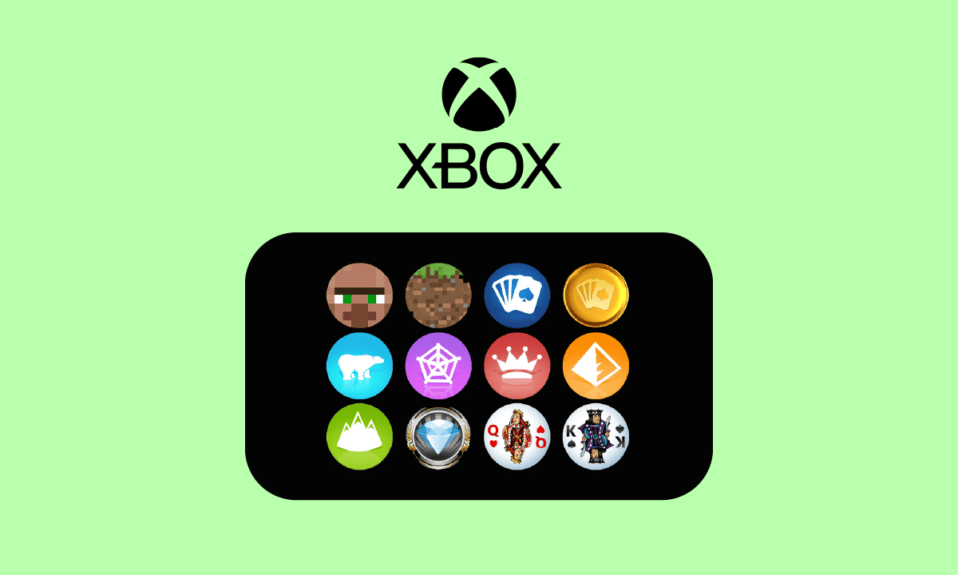
Gamerpic predstavlja profilnu fotografiju koja identifikuje korisnički nalog na Xbox platformi. Ove prilagodljive slike, koje se mogu menjati, prvi put su predstavljene od strane Microsofta, tvorca Xbox konzole, uz Xbox 360. Funkcionišu slično avatarima, predstavljajući vaš profil i koristeći se kao ikone u različitim delovima Xbox interfejsa. Pri odabiru Gamerpic-a, imate pristup različitim opcijama. Ako nijedna od ponuđenih vam ne odgovara, možete postaviti sopstvenu sliku. Imate mogućnost da kreirate potpuno novu ili modifikujete postojeću fotografiju kako biste je koristili kao vaš Gamerpic. U nastavku, fokusiraćemo se na proces promene, podešavanja i prilagođavanja Gamerpic-a, što je i razlog vašeg dolaska ovde. Ovaj vodič će vam korak po korak objasniti kako kreirati i postaviti sopstveni, personalizovani Gamerpic na Xbox platformi. Takođe, naučićete kako da napravite prilagođene Xbox Gamerpic-e na PC-u, kao i da li postoji opcija kupovine istih.

Kako postaviti prilagođeni Xbox Gamerpic
U ovom članku detaljno ćemo istražiti da li je moguće kupiti Xbox Gamerpic-e, kao i kako postaviti personalizovanu sliku. Nastavite čitati kako biste saznali više.
Kako kreirati sopstvenu sliku igrača?
Za kreiranje personalizovane slike igrača možete koristiti različite softverske alate, aplikacije ili web stranice. Takođe, Gamerpic možete kreirati potpuno sami koristeći programe poput Adobe Photoshop, MS Paint ili Figma. Pored toga, možete preuzeti sliku sa interneta, podesiti njene dimenzije i postaviti je na svoj profil. Za kreiranje prilagođenog Gamerpic-a za Xbox, potrebno je da pratite sledeće osnovne korake:
1. Otvorite Microsoft Edge pretraživač na vašoj Xbox konzoli.
2. Pronađite željenu sliku.
Napomena: Osigurajte da je rezolucija slike minimalno 1080 x 720 piksela.
3. Postavite kursor na odabranu sliku i pritisnite dugme Menu na vašem Xbox kontroleru.
4. Izaberite Save image as > Save kako biste je sačuvali u folderu Pictures ili na nekoj drugoj lokaciji za skladištenje.

5. Sada otvorite novi tab u Edge pretraživaču i posetite Image Resizer web stranicu.
6. Izaberite opciju Select Image i otpremite preuzetu sliku.
7. U padajućem meniju izaberite karticu By dimensions i pixel (px), kao što je prikazano na slici.
8. U polje Height unesite 1080, a osigurajte da polje Width ima dimenziju veću od 1080.
Napomena: I širina i visina moraju biti veće od 1080 piksela da biste mogli postaviti sliku kao Gamerpic na Xbox-u.
9. Nakon što završite sa promenom veličine, izaberite Resize Image.

10. Zatim izaberite Download Image.

11. Sačuvajte prilagođenu sliku igrača u folderu Downloads na vašem Xbox-u.
Ovako možete kreirati personalizovanu sliku igrača za Xbox.
Kako napraviti prilagođeni Xbox Gamerpic za PC?
Možete pratiti gore navedene korake kako biste kreirali prilagođeni Xbox Gamerpic na vašem PC računaru.
Da li je moguće postaviti sopstvenu sliku igrača na Xbox?
Da, moguće je postaviti sopstvenu sliku igrača na Xbox. Potrebno je da odete u podešavanja profila i izaberete opciju za prilagođenu sliku kako biste otpremili vaš Gamerpic sa uređaja. Možete postaviti sliku po sopstvenom izboru, ali je potrebno prethodno je sačuvati na vašem Xbox-u da biste je mogli otpremiti. Svoj personalizovani Xbox Gamerpic možete kreirati prateći gore navedene korake. Ukoliko nemate svoju sliku, možete izabrati neku od ponuđenih opcija sa Xbox platforme prilikom postavljanja.
Kako postaviti prilagođeni Xbox Gamerpic?
Da biste postavili prilagođenu sliku igrača, pratite ove korake:
Napomena: Uverite se da ste već kreirali i sačuvali prilagođeni Gamerpic na vašem Xbox-u. Ako niste, prvo pogledajte gore navedene korake.
1. Pritisnite dugme Xbox na vašem kontroleru kako biste otvorili početni meni.

2. U okviru Profile & System izaberite My profile.

3. Zatim izaberite Customize profile.

4. Izaberite Change gamerpic.

5. Izaberite Upload a custom image.

6. Izaberite prilagođenu sliku igrača sa vašeg uređaja za skladištenje.

7. Podesite sliku i pritisnite Upload.

Ovo je način na koji postavljate prilagođeni Xbox Gamerpic koristeći svoju Xbox konzolu.
Kako postaviti prilagođeni Gamerpic na Xbox One?
Sledite korake navedene u prethodnom odeljku kako biste razumeli proces postavljanja prilagođenog Gamerpic-a na Xbox One.
Da li je Xbox ukinuo opciju prilagođenog Gamerpic-a?
Ne, Xbox nije ukinuo mogućnost postavljanja prilagođenog Gamerpic-a i ova opcija je i dalje dostupna na vašem Xbox nalogu od lansiranja Xbox One konzole. Gamerpic je potpuno prilagodljiv i promenljiv, što znači da možete kreirati sopstveni personalizovani Gamerpic i postaviti ga na svoj profil. Takođe možete izabrati Gamerpic među dostupnim opcijama u delu za profil tokom postavljanja.
Koliko je vremena potrebno da Xbox odobri profilnu sliku?
Proces je trenutan. Čim otpremite sliku, ona se odmah ažurira i nije vam potrebno nikakvo dodatno odobrenje ili dozvola od strane Xbox-a. Prilikom otpremanja profilne slike, uverite se da su njene dimenzije odgovarajuće za Xbox profil. Ukoliko dimenzije nisu ispravne, vaša profilna slika neće biti prihvaćena. Ažuriranje i postavljanje profilne slike na Xbox je jednostavan proces i možete ga obaviti koristeći svoju Xbox konzolu ili Xbox aplikaciju.
Zašto nije moguće postaviti prilagođenu sliku igrača putem Xbox aplikacije?
Evo nekoliko razloga zbog kojih možda nećete biti u mogućnosti da postavite prilagođeni Gamerpic putem Xbox aplikacije:
- Slika koju postavljate nema odgovarajuće dimenzije.
- Xbox se suočava sa tehničkim problemima ili greškom.
- Nestabila internet konekcija.
- Problem sa Microsoft serverom.
- Gamerpic koji pokušavate postaviti je u nepodržanom formatu. Slika bi trebalo da bude u PNG ili JPEG formatu, ili nekom drugom standardnom formatu slike.
Kako postaviti slike sa telefona na svoj Xbox One?
Da biste postavili slike sa telefona na svoj Xbox One, pratite sledeće korake:
1. Otvorite Xbox aplikaciju na svom telefonu.

2. Dodirnite profil karticu u donjem desnom uglu.

3. Sada dodirnite svoju profilnu sliku, kao što je prikazano na slici.

4. Dodirnite ikonu Add from gallery.

5. Izaberite željenu sliku iz svoje galerije i dodirnite UPLOAD, kao što je označeno, kako biste promenili svoju profilnu sliku.

Nakon što promenite profilnu sliku u Xbox aplikaciji, ona će odmah biti promenjena i na vašoj Xbox konzoli.
Da li je moguće kupiti Xbox Gamerpic-e?
Ne, nije potrebno kupovati Xbox Gamerpic-e. Gamerpic-i su dostupni besplatno na Xbox nalogu. Ako vam se ne dopadne nijedan od ponuđenih, možete postaviti svoj personalizovani Gamerpic. Možete postaviti novi Gamerpic ili ga promeniti u bilo kom trenutku koristeći svoju Xbox konzolu ili Xbox aplikaciju. Xbox ima raznovrstan izbor slika, od kojih možete izabrati onu koja vam se najviše sviđa i postaviti je na svoj profil. Ako želite da postavite svoj prilagođeni Gamerpic, možete ga odabrati sa svog uređaja, ali proverite da li su dimenzije slike ispravne (više od 1080 x 1080 piksela).
***
Nadamo se da vam je sada jasno kako da postavite personalizovanu Xbox Gamerpic sliku, uz detaljna uputstva koja će vam pomoći u tome. Slobodno nas obavestite ukoliko imate bilo kakva pitanja ili sugestije u vezi sa drugim temama o kojima biste želeli da pišemo. Ostavite ih u odeljku za komentare ispod kako bismo znali.